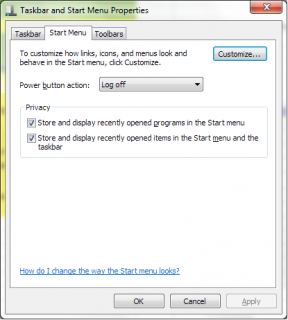Unde este Instagram Clipboard? Cum să îl găsiți și să îl utilizați – TechCult
Miscellanea / / December 01, 2023
Clipboard-urile au fost un instrument esențial în aceste zile, ceea ce face ca partajarea să fie o briză. Ca parte a funcției standard de copiere și inserare a smartphone-urilor, se referă de obicei la o zonă de stocare temporară. Ori de câte ori copiați text sau alt conținut, acesta este salvat în clipboard, permițându-vă să-l lipiți oriunde, în orice aplicație la alegere. Acum, un clipboard este într-adevăr util pe platforme precum Instagram, deoarece îl puteți folosi pentru a copia și lipi legendele, hashtag-urile și multe altele. Dar se pune întrebarea - cum? Vă vom arăta același lucru și în acest blog, așa că rămâneți la curent până la sfârșit!

Cum să utilizați Clipboard pe Instagram pe Android și iPhone
Să presupunem că tocmai ai derulat o postare interesantă și vrei să-i salvezi legenda. Deși s-ar putea să vă gândiți să faceți o captură de ecran, să fim sinceri - de ce ați salva o imagine doar pentru ceea ce este necesar, mai ales când ocupă mai mult spațiu pe dispozitiv? În plus, ce se întâmplă dacă doriți să partajați doar legenda cu cineva și nu întreaga postare sau imagine? Ei bine, poți copiați text dintr-o postare pe Instagram, salvați-l în clipboard și inserați-l oriunde doriți. Ușor, nu-i așa?
Deși Instagram nu are un clipboard încorporat, vă permite să accesați clipboard-ul mobil de pe platformă.
Pe Android
Metoda 1: Calea directă
Pe măsură ce copiați un text din orice sursă de pe telefonul dvs. Android, acesta este salvat în clipboard-ul încorporat, pe care îl puteți lipi direct pe Instagram, fie că este în povestea dvs. sau subtitrarea pentru postare. Vom urma pașii și vom folosi clipboard-ul pentru a crea o postare:
1. Mai întâi, selectați și copiați textul pe care doriți să îl lipiți.
2. Deschis Instagram, atingeți + pictogramă, alegeți fotografia pe care doriți să o publicați, apoi apăsați pe Următorul în colțul din dreapta sus.
3. Acum în Scrieți o legendă... câmp de text, atingeți și mențineți apăsat cursorul până când apare o fereastră pop-up.
4. Dacă doriți să lipiți conținutul, atingeți Pastă sau poți apăsa pe Clipboard pentru a accesa clipboard-ul.
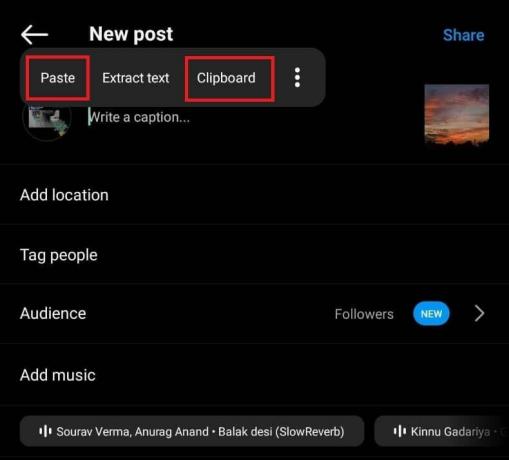
5. Odată ce textul este lipit în câmpul de legendă, puteți apăsa pe Partajare pentru a-l posta.
Metoda 2: Utilizați Clipboard prin tastatură
Mulți aplicații populare de tastatură pentru Android vine cu clipboard-uri încorporate pe care le poți folosi pe Instagram.
Notă: Acești pași au fost efectuati pe Tastatura Samsung aplicație pre-construită pe dispozitivele Samsung, așa cum se arată în ilustrațiile de mai jos.
Iată cum să o faci:
1. Urmați pașii obișnuiți și navigați la Postare noua pagina de pe Instagram.
2. Atingeți pe Scrieți o legendă... câmp de text și apoi atingeți pictograma cu trei puncte pe tastatură.
3. Apăsați pe Clipboard din meniu.

4. Acum puteți alege textul pe care doriți să îl inserați în câmp.
Citește și: Unde este Clipboard pe iPhone 11?
Metoda 3: Utilizați panouri Edge (Telefoane inteligente Samsung)
Panourile de margine sunt ca o filă de comandă rapidă disponibilă în mod special pe dispozitivele Samsung, care permite utilizatorilor să acceseze aplicațiile utilizate frecvent, contactele și chiar Clipboard-ul. Îl puteți accesa doar glisând pe mânerul panoului Edge de pe ecran. Mai mult, îl puteți folosi și pentru copiați o imagine în clipboard și lipiți-l de acolo.
Dacă nu ați activat panourile Edge pe telefonul dvs. Samsung, urmați pașii:
1. Deschis Setări, apăsați pe Afişa, și atingeți Panouri de margine.
2. Glisați comutatorul de lângă Pe pentru a-l activa și apoi apăsați pe Panouri.

3. Verifică Clipboard opțiune.
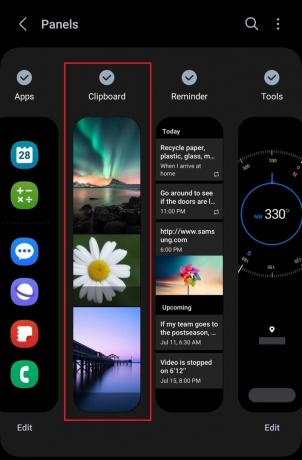
4. Acum, copiați textul sau imaginea după cum este necesar.
5. Deschis Instagram, glisați Panouri de margine mâner pe ecran și atingeți textul sau imaginea pe care doriți să o inserați.

În câmpul de legendă pentru postarea dvs., puteți lipi doar textul, dar pe povești, puteți lipi imaginea. De asemenea, îl puteți folosi pentru a copia și lipi conținut pe platformele de mesagerie.
Pe iPhone
Metoda 4: Utilizarea tastaturii încorporate
Spre deosebire de Android, nu există clipboard dedicat pe iOS. Cu toate acestea, ori de câte ori copiați text pe un iPhone, acesta este salvat în tastatura sa integrată pe care o puteți lipi în altă parte. Urmareste pasii:
1. Copiați textul pe care doriți să-l inserați pe Instagram din sursă.
2. Deschis Instagram și adaugă o poză pentru noua ta postare.
3. În Scrieți o legendă... secțiune, atingeți lung ecranul, apoi selectați Pastă din fereastra pop-up.

Citește și: Cum să vizualizați istoricul clipboard-ului pe Windows 10
Cum să ștergeți un clipboard de pe Instagram
Puteți șterge elemente din clipboard. Vă ajută să eliminați elementele inutile și să faceți spațiu pentru altele noi.
pe Android
Urmați acești pași dacă sunteți un utilizator Android și doriți să vă ștergeți clipboard-ul:
1. Deschideți orice câmp de text și atingeți-l pentru a deschide tastatura.
2. Apasă pe pictograma cu trei puncte pe tastatură și selectați Clipboard din ea.
3. Apasă pe Șterge pictograma în colțul din dreapta sus al tastaturii.
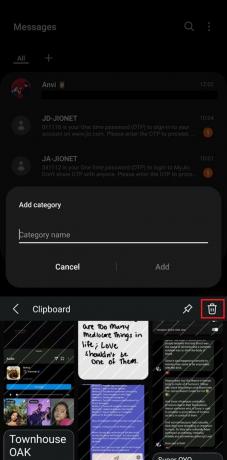
pe iPhone
Pe iPhone, nu există nicio modalitate directă de a șterge ceva din clipboard. Deoarece salvează articole o singură dată, tot ce puteți face este să copiați altceva pentru a-l înlocui pe cel anterior.
Recomandat: Top 20 cele mai bune aplicații Mac Clipboard Manager
Ce înseamnă linkul copiat în clipboard pe Instagram?
Puteți copiați linkul profilului Instagram sau postări ale dvs., precum și ale altora, pentru a le distribui pe alte platforme de socializare. De fiecare dată când copiați linkul, apare un mesaj care spune linkul a fost copiat în clipboard. Înseamnă că linkul profilului sau postării a fost salvat în clipboard-ul dispozitivului, pe care îl puteți lipi în alte aplicații sau mesaje.
Aia este! Sperăm că ghidul nostru v-a ajutat să utilizați clipboard pe Instagram. Dacă aveți întrebări sau sugestii pentru noi, nu ezitați să le lăsați în caseta de comentarii de mai jos. Rămâi la curent cu TechCult pentru mai multe astfel de informații legate de aplicație.
Henry este un scriitor experimentat în domeniul tehnologiei, cu o pasiune pentru a face subiecte tehnologice complexe accesibile cititorilor de zi cu zi. Cu peste un deceniu de experiență în industria tehnologiei, Henry a devenit o sursă de informații de încredere pentru cititorii săi.